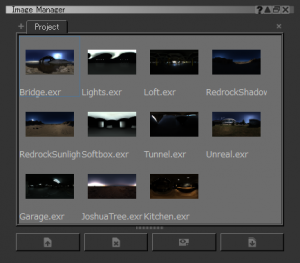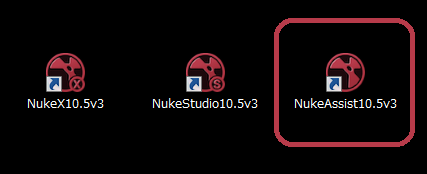月別: 2017年4月
MARIでHDR画像をペイントする
NUKE Smart Vector ツールセットの使用方法 パート2
こちらの記事では、前回の記事に引き続き、NUKE 10より追加されているSmart Vectorツールについて紹介致します。
※Footage courtesy of FOUNDRY(こちらの記事で使用している素材は、FOUNDRY社よりご提供いただいている素材です。)

※使用しているNUKEのバージョン:NUKEX 10.5v3
MARI マーキー選択ツール
Mariには2つの選択ツールがあります。
- Select – プロジェクトの中にあるモデルの領域を選択します。オブジェクトのサーフェス上で、オブジェクト、パッチ、面単位の選択が行えます。
- Marquee Select – 画面上の領域を選択します。
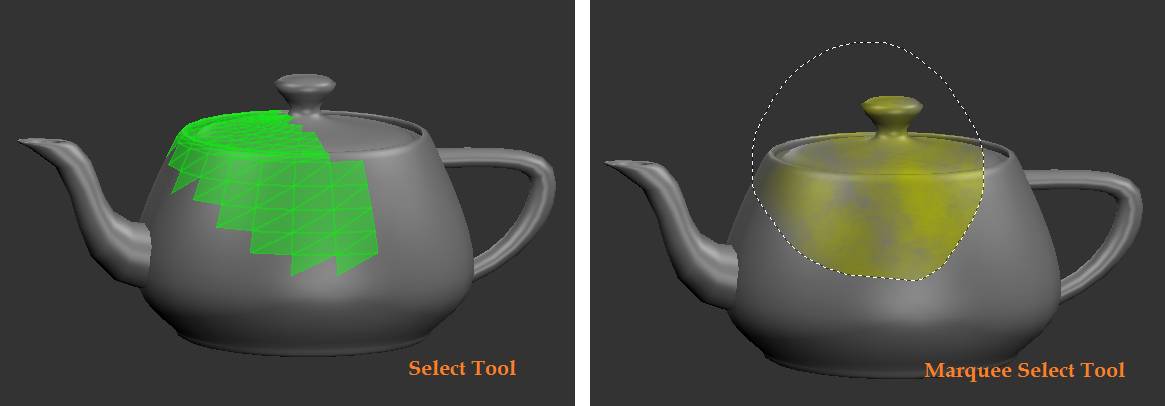
今回は画面上の領域を選択するマーキー選択ツールをご紹介致します。
NUKE STUDIO 日本語 チュートリアル Part01
MARI Clone Stampツール
Clone Stampツールでは、画像やチャンネルから一部のペイントをモデルのサーフェスにコピーすることができます。
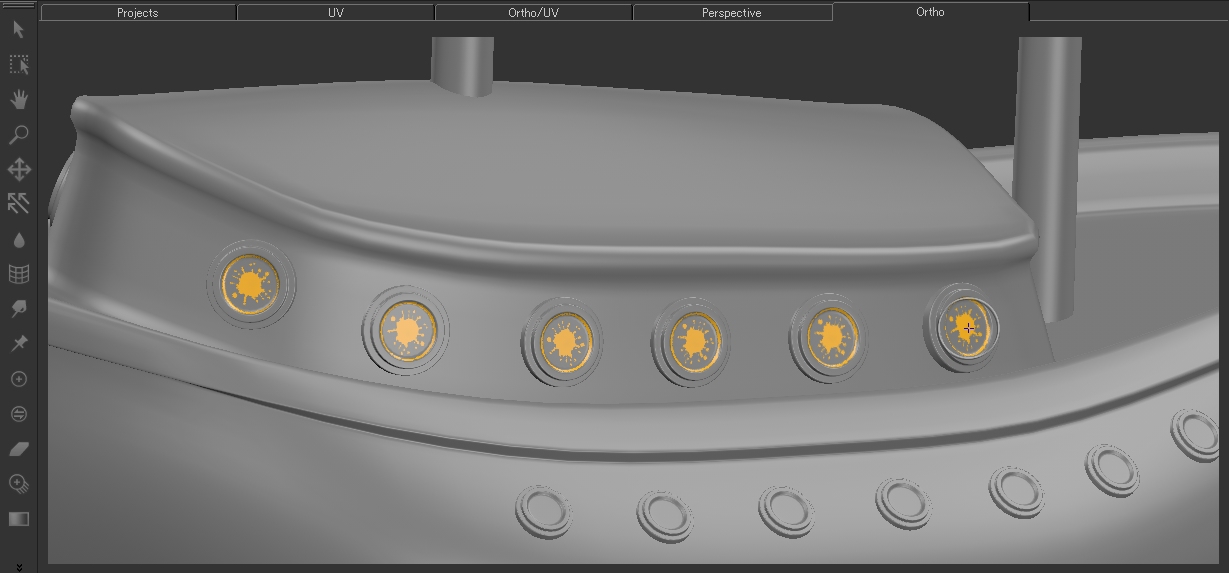
MariのClone Stampツールは、次のソースからクローン(複製)することができます。
- モデルのサーフェス上にベイクされたペイント
- ペイントバッファ上のベイクされていないペイント
- 外部画像(Image Managerパレットから選択した画像)
この機能は、既にモデルにベイクされているテクスチャをペイントバッファ上にコピーするひとつの方法としても役立ちます。Clone Stampツールでペイントバッファにクローンしたペイントは、ペイントツールで編集したりして、通常のペイントブラシツールと同様、再度モデルにベイクすることができます。
NUKE Smart Vector ツールセットの使用方法 パート1
こちらの記事では、NUKE 10より追加されているSmart Vectorツールについて紹介致します。
※Footage courtesy of FOUNDRY(こちらの記事で使用している素材は、FOUNDRY社よりご提供いただいている素材です。)

※使用しているNUKEのバージョン:NUKEX 10.5v3
NUKE Assistについて
MARIで対称的にペイントする方法
現在のMariにはモデルのジオメトリに対して対称的にペイントする方法はありません。Mariはプロジェクションベースのペイントツールであるため、ペイントバッファ(キャンバス)上に描いたものをオブジェクトに投影します。
今回は対称的にペイントする方法いくつかご紹介致します。
Nuke Studio & Cara VR 15%off プロモーション開始!

Foundry社では、2017年5月1日(月)までの期間限定で、NUKE STUDIO と CARA VR の15% off プロモーションを実施致します。今なら、NUKE X よりもお安く、NUKE STUDIOをワークフローに追加することができます!
また、今回のプロモーションでは、それぞれ単体でご購入頂くよりもお得な NUKE STUDIO + CARA VR バンドル をさらに15% off でご提供!この機会にぜひご検討ください。